怎么用win7U盘镜像修复系统和写U盘
1、打开镜像文件准备写入U盘


2、选择启动方式》》》》写入硬盘

3、设置写入信息
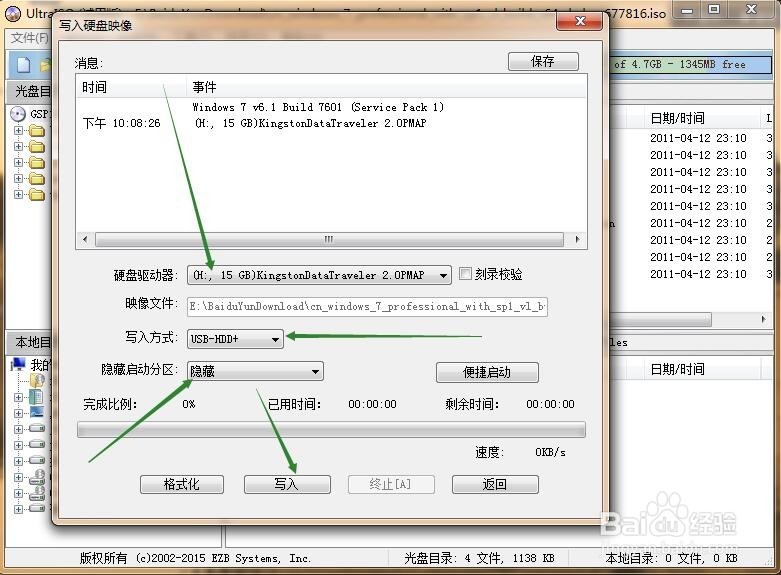
4、正在写入

5、设置电脑从U盘启动,重启电脑(这一步不提供)不好意思
6、开始进入
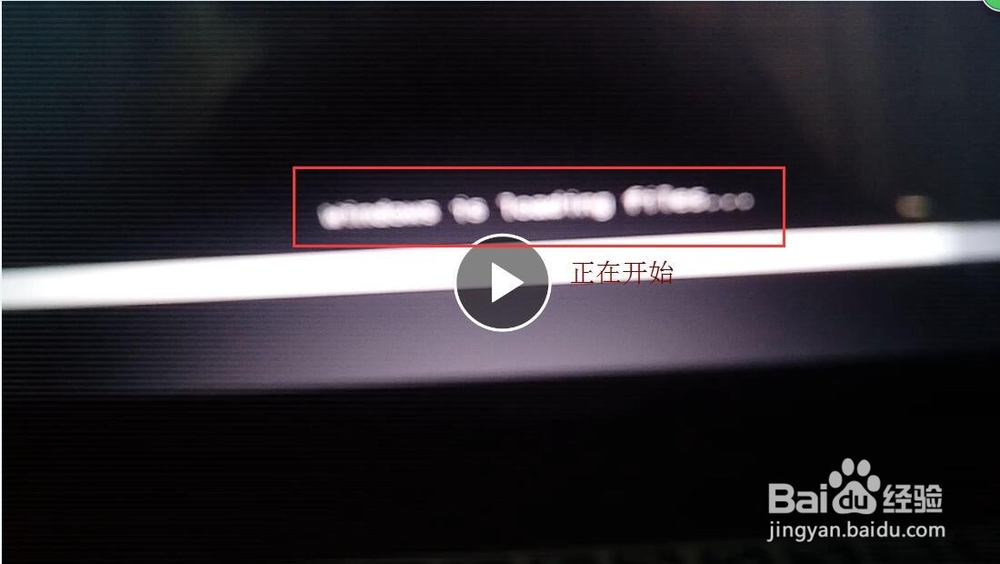
7、开始运行

8、选择安装设置信息

9、选择修复计算机

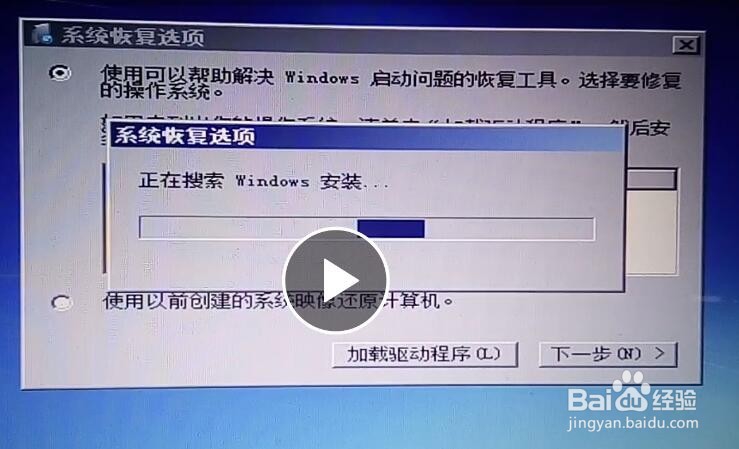
10、选择win7 下一步,然后继续下一步就好了然后重启(选择重启之后黑屏之后拔掉U盘)

声明:本网站引用、摘录或转载内容仅供网站访问者交流或参考,不代表本站立场,如存在版权或非法内容,请联系站长删除,联系邮箱:site.kefu@qq.com。
阅读量:122
阅读量:170
阅读量:30
阅读量:162
阅读量:96